
メモ代わりにもしていく予定の記事です。
途中間違っているところも多々あると思いますのであまり参考にはならないかもしれません!
ご注意ください(/・ω・)/
目次
再録づくりについて
再録集について
既に発行した作品をいくつかまとめて一冊にしたものを再録集といいます。
すべて統一して同じ設定・用紙サイズで作っていた場合、クリスタは簡単に一つの作品ファイルにまとめることができるので、印刷所への注文も楽々です。
けれど用紙サイズが違う場合にはいくつか修正に気を付けなければいけません。
再録づくりの流れ
用紙サイズが同じ作品の場合
- クリスタにて再録用作品ファイルを作成
- 既存作品ファイルを開く
- 2.のページを1.でつくった作品の任意の位置にドラッグ&ドロップ
- その他、気になる点を微調整
用紙サイズが違う作品の場合
- 既存作品(コミスタファイル等)をクリスタにドラッグ&ドロップで開く
- 既存作品の用紙サイズを変更
- クリスタにて再録用作品ファイルを作成
- 3.で作ったサイズ修正済みの既存作品を4.の再録用作品ファイルに取り込む
- その他、気になる点を微調整
用紙サイズが同じであれば、ドラッグ&ドロップで作品ファイルをまとめることができるので、再録集も大分簡単に行うことができます。
ドラッグ&ドロップでページを別作品に差し込み複製している様子
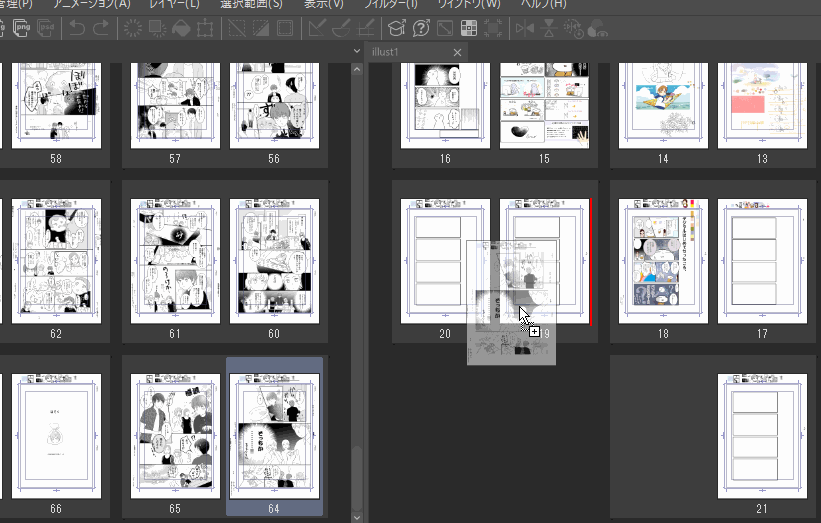
用紙サイズが違う場合、またクリスタファイルではなくコミスタファイルだった場合には、
- 一度クリスタで開いてコミスタファイルからクリスタファイルに変更
- 作品の用紙サイズを手探りで縮小変更
等、大分手間がかかりますが、それでも再録集を作ることができます。
以降ではこの用紙サイズが異なり、かつコミスタファイルだった場合の再録集の作り方を詳しくご紹介していきます。
用紙サイズが違う場合の再録集の作り方
既存作品をクリスタで開く
使用する「既存作品ファイル」がコミスタファイルだった場合、
クリスタを開いた状態で、コミスタの作品をドラッグ&ドロップするだけで、クリスタファイルへの作品の移行作業を勝手に始めてくれます。
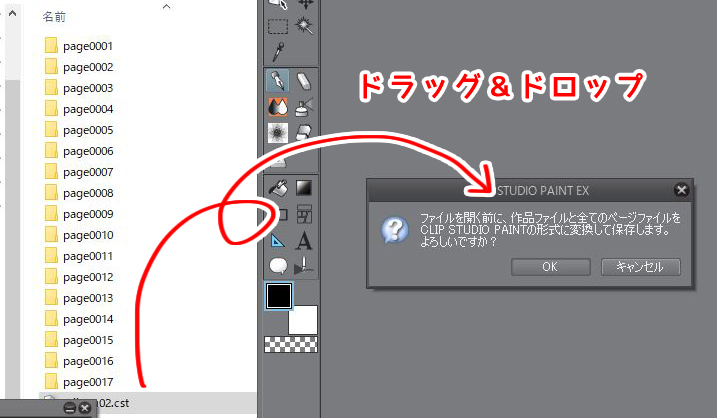
作品ファイルの用紙サイズを変更する
作品のサイズが違う場合、再録集用に合わせて既存の作品ファイルの用紙サイズを変えていきます。
始める前に、念のためにファイルをバックアップしておきましょう。
まず変更させるために設定をメモ
再録集のモノクロページのどれかを選択し、右クリックー【基本ページ設定の変更】を押して基本ページのサイズを確認し、メモしておいてください。
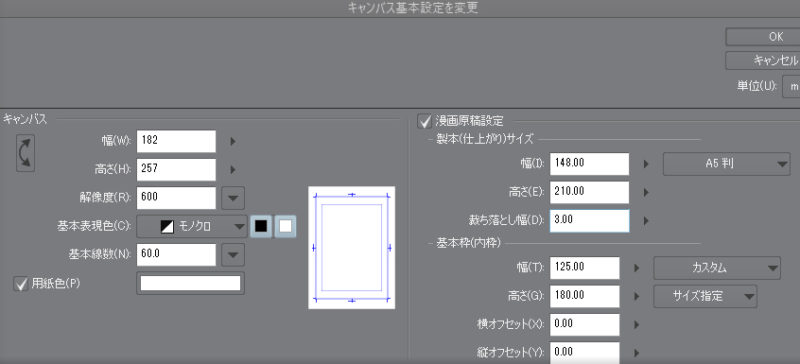
取り込むつもりのA4ページファイルを、どれくらい縮小したら再録集のサイズに合うか調べます。
- 既存作品(A4版)のページにて、ガイド内側を選択範囲で囲って塗りつぶしてコピー
- 再録集用(A5版)にペーストし、どれくらい縮小したらA5のガイド内側に合うかチェック
ちなみに私の場合は67%でした。
【ファイルー一括処理ー解像度の変更】で、画像をまず小さくします
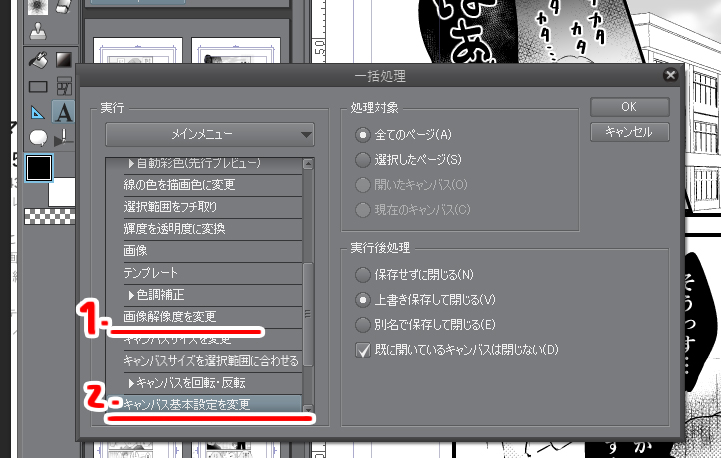
【画像解像度を変更】にし、大きさを先ほど調べた縮小率【0.67(67%)】に変更します。
- 【処理対象】を「全てのページ」
- 【実行後処理】を「上書き保存して閉じる」
- 1枚目の処理が終わった後に【次の一括処理】で下のように設定することで、自動的に解像度を変更してくれます。
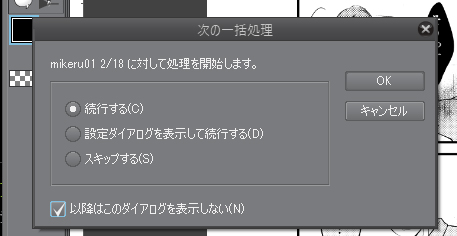
というか、こうしないと一枚一枚変更のたびに止まります。。
こうするとめでたくA5サイズにページの画像が小さくなります。
しかし、代わりにトンボが消えます…
【ファイルー一括処理ーキャンバス基本設定を変更】
もう一度先ほどの一括処理に戻り、今度は【キャンバス基本設定を変更】します。
これで先ほどメモしておいたサイズの通りに設定します。
⇒トンボが戻ってきます(*´▽`*)
これにてようやくサイズ変更終了。
再録集用ファイルに取り入れたい作品を取り込めます!
一気に変えられたらいいですが、2回に分けないといけません、、、
フォントも、気になるようであればまた変えないといけません
再録集用の作品を作る
いつも通り、【ファイルー新規】で再録本ようの作品を作ります。
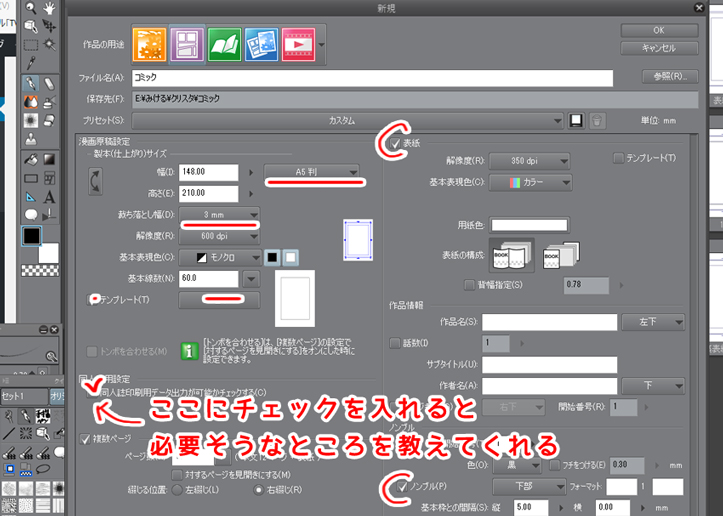
- サイズ指定他、利用するつもりの印刷所の規定を最初にチェックしておきましょう
- ページ数は後で変更できるので二の次で(消すことが多くなりそうなので少めで)
- 「同人誌印刷用データ出力が可能かチェックする」、のボックスにチェックを入れると必要なところを教えてくれます。
私は表紙とノンブルについて突っ込まれました。(一度も作ったことなかったので…)
既存作品を再録集用作品へ読み込む
【ページ管理ーページの読み込み】から既存作品を一括取り込むことができます。
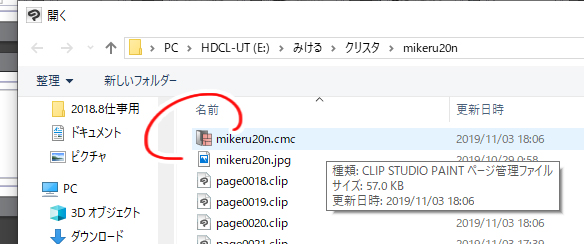
これで読み込みたいクリスタ作品、つまり先ほどA5サイズに設定し直した作品を選んでページ内に組み込みます。
組み込みたいページ数も選べます。
ちなみに、A4サイズのままでもこの設定で取り込めますが、ページサイズを勝手にA5に変えてくれることはありませんので、やはりあらかじめサイズ変更を行わないといけません。
ちなみに上手くいかない場合はバージョンが最新版になってるかご確認ください。
その他気になる点を微調整
文字の変更
文字を統一するのはひと手間ですが、それでも【ストーリーエディター】を使用するとほとんどの部分は一括で変えることができます。
文字の設定について詳しくはコチラ↓
-
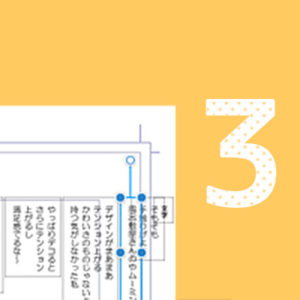
-
正直面倒なクリスタ【ストーリーエディター】とお友達になる3ステップ
皆さんこんにちは。へっぽこ素人漫画描きのおくとばです。 今回はクリップスタジオ<EX>搭載のセリフ編集機能「ストーリーエディター」の使い方のコツについて、自己流 ...
-

-
クリスタ【フォントスタイル】の設定&変更のコツ5選★
クリスタはとても便利ですが、「ストーリーエディター」と「フォントスタイルの変更」の使い方についてはいくつかコツが必要です。 「ストーリーエディター」の使い方についてはコチラ ...
トーンの表示をグレーに
花柄やいろんなトーンについて、トーンのガビガビが目に付いて気になる!!!!
ので、環境設定をいじり、【トーン表示】から【グレー】へ変更しました。
【ファイルー環境設定ーレイヤー・コマ】の箇所で変えることができます。
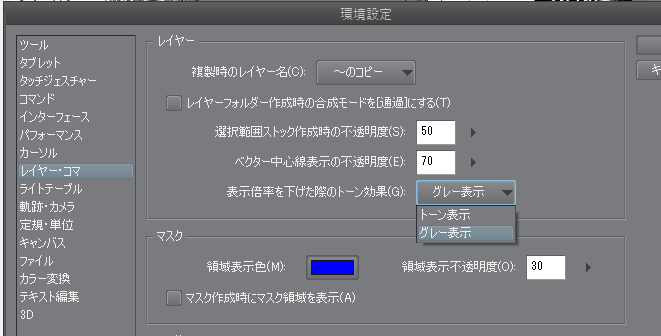
まとめ
いかがでしたでしょうか。
今回は再録集用の作り方、主に既存の作品のサイズ変更について書きました。
正直覚書程度の知識ですので、詳しいことは他のサイトもぜひご参考ください💦
他おすすめ記事はコチラ↓
-

-
【実践】セブイレのネットプリントをフル活用!簡単コピー本作り
今回はセブンイレブンのネットプリントを活用したコピー本作りについてご紹介したいと思います。 セブンイレブンのネットプリントは誰でも簡単に利用することができます。   ...
-

-
【実践】クリスタでグレスケ調同人誌を作ってみた話
今までマンガを描きつつもリアルに本にすることがなかったのですが、今回機会がありはじめて印刷所に注文→本を作ってみました。 その際、印刷の仕様をトーン(モノクロ2値)と迷いま ...
